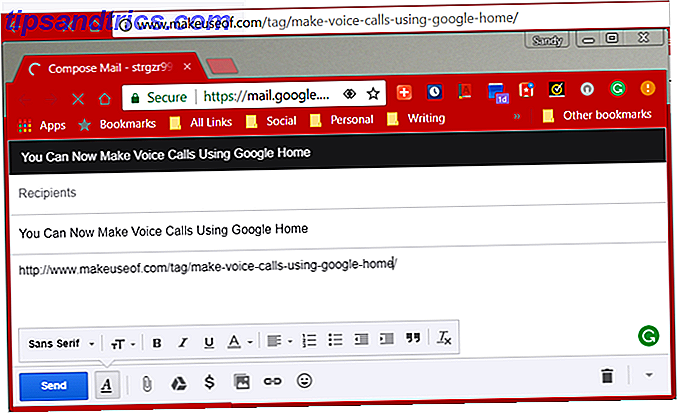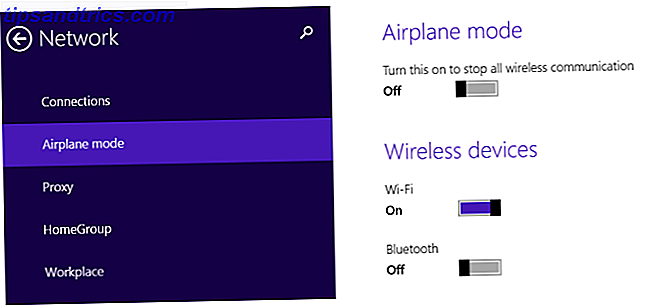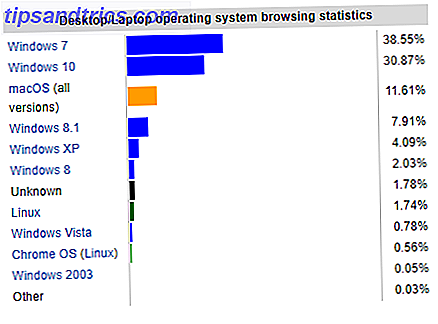Mycket standard Windows-programvara skär inte den. Vi har täckt fem lagerprogram som du ska ersätta med överlägsna nedladdningar. 5 Fantastiska program för att ersätta standard Windows-programvara och Apps. 5 Fantastiska program för att ersätta standard Windows-program och program. Vissa Windows-program kan bara inte konkurrera med överlägsna alternativ. Här är fem standardverktyg i Windows som du ska ersätta med gratis tredjepartsprogram. Läs mer, men inte all programvara behöver en total upprotning.
Några vanliga Windows-verktyg blir ännu bättre när de kompletteras med en annan app. Här är våra favoritverktyg för att lägga till funktioner och fixa irritationer i standard Windows-funktioner.
1. Classic Shell
Classic Shell blev väldigt populär när bristen på en Startmeny i Windows 8 2015 !? Inget sätt Microsoft! Så här får du din Windows 8.1 Startmeny Nu 2015 !? Inget sätt Microsoft! Så här får du din Windows 8.1 Startmeny Nu kommer Windows 8 inte att få en inbyggd startmeny trots allt. Men varför vänta på Microsoft? Så här kan du hjälpa dig med verktyg från tredje part som Classic Shell eller Start8 och andra lösningar. Läs mer kvarvarande användare i kylan. Även om Windows 10 tar tillbaka startmenyn, har Classic Shell sin användning 6 Verktyg för att tweak startmenyn för Windows 10 6 Verktyg för att tweak startmenyn för Windows 10 Startmenyn för Windows 10 kombinerar de bästa funktionerna i Windows 7 med Windows 8 live-plattor . Om du föredrar ett annat utseende och längtar efter en större översyn, så här är verktygen du behöver. Läs mer om du vill göra din Start-meny och File Explorer mer användbar.
Om du föredrar startmenyn för Windows 7-stil med senaste appar på en sida och genvägar till Dokument, Kontrollpanelen och mer till höger, kan du återställa det med Classic Shell. Den stöder också den gamla Windows 9x-stilmenyn om du fortfarande vill använda det av någon anledning. Oavsett vad du väljer kan du tweak det med temapaket, dra-och-släpp organisation och anpassade genvägslänkar.
Inkluderat i Classic Shell är förbättringar för File Explorer. Den lägger till en ny verktygsfält för vanliga alternativ som Windows utelämnar, visar mer information i statusfältet och mer. Dessutom visar Classic Shell den enklare Windows XP-prompten i duplicatfilvarningsrutan.
Allt det här programmet erbjuder kan vara inaktiverat, så om du bara vill ha några ändringar behöver du inte använda allt annat.
Hämta - Classic Shell
2. 7+ Aktivitetsfält Tweaker
Windows Aktivitetsfält har inte genomgått radikala ändringar som startmenyn har men det är fortfarande värt att tweaking 6 Avancerad Aktivitetsfält Tweaks för Windows 10 6 Avancerad Aktivitetsfält Tweaks för Windows 10 Windows 10 har medfört många förändringar och aktivitetsfältet sparades inte. Ändå kan många små tweaks förbättra din upplevelse. Vi visar dig hur du kan anpassa den till perfektion. Läs mer . Vårt favoritverktyg för att få ut mer av din Aktivitetsfält är 7+ Aktivitetsfält Tweaker. Det lägger till nya genvägar och låter dig göra tweaks inte möjligt via Inställningarna - se vår guide till alla 7 + funktioner. Få mer ut av Windows Aktivitetsfält med 7+ Aktivitetsfält Tweaker Få mer ut av Windows Aktivitetsfält med 7+ Aktivitetsfält Tweaker Kan Windows Aktivitetsfält vara mer användbar? Du kan snabbt lägga till funktioner och hålla saker enkelt med 7+ Aktivitetsfält Tweaker. Anpassa din aktivitetsfält till dina behov - utan fluffen. Läs mer .
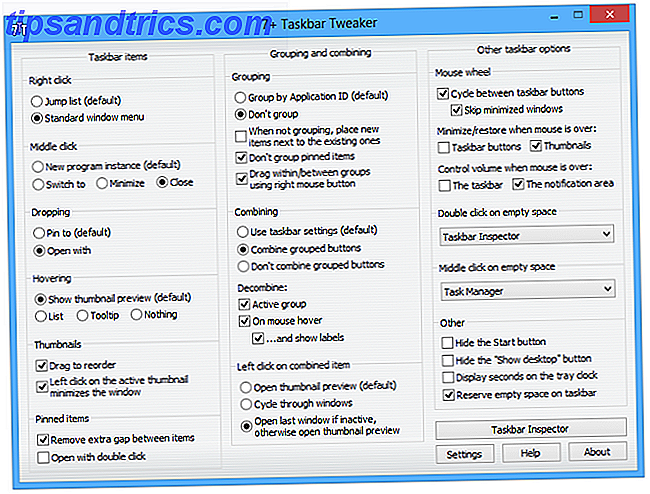
Med hjälp av det här verktyget kan du ta bort klyftan mellan ikoner för att klämma ännu fler appar på din Aktivitetsfält. Det låter dig också ändra hur artiklarna grupperas och om de någonsin ska de-gruppera. Du kan lägga till genvägar som att använda mushjulet för att ändra volymen eller visa skrivbordet när du dubbelklickar på Aktivitetsfältet. Om du inte vill se Start-knappen eller Visa skrivbordsområde kan du gömma dem med 7+.
7+ Aktivitetsfält Tweaker täcker nästan alla förändringar du kan göra i din Aktivitetsfält. Ge sina olika alternativ ett försök och du kan hitta din nya favoritgenväg 12 + Anpassade Windows-tangentbordsgenvägar för Geek i dig 12+ Anpassade Windows Tangentbordsgenvägar för Geek i dig Windows innehåller hundratals kortkommandon, men du kan skapa egna genvägar till nästan vad som helst du vill. Så här anpassar du dina Windows-genvägar. Läs mer !
Hämta - 7+ Aktivitetsfält Tweaker
3. Clover
Windows File Explorer har gott om kraftfulla alternativ, men det är bra ur lådan för de flesta behov. Lyckligtvis finns det gott om verktyg för att förbättra det. 10 Bästa tillägg för att förbättra Windows File Explorer 10 Bästa tillägg för att förbättra Windows File Explorer Om du använder Windows använder du File Explorer - det är det primära verktyget för att navigera runt dina filer och mappar. Prova ut dessa praktiska tillägg för att få mer ut av File Explorer. Läs mer, och Clover är en av de mest användbara. Det lägger helt enkelt till Google Chrome-liknande flikar ovanpå ditt fönster i File Explorer, så du behöver inte öppna flera fönster när du arbetar i flera mappar samtidigt.
Clover lägger också till en bokmärkesfält så att du snabbt kan komma åt dina mest använda mappar 8 Nifty Windows Folder Tricks Du måste veta 8 Nifty Windows Folder Tricks Du måste veta Se efter dina mappar och de ska ta hand om dig - använd dessa tips för att få ett försprång! Läs mer . Det är inte det mest spännande verktyget, men om du är van vid flikarna som så många andra program erbjuder, tar Clover File Explorer upp till par.
Hämta - Klöver
4. Revo Uninstaller
Windows inbyggda avinstallationsverktyg är bra, men det kan sakna extra bitar som mjukvaran lämnar bakom sig. Gör det bättre med Revo Uninstaller, som kompletterar standard Windows-proceduren 3 Bästa avinstallationsprogram för tredje part och varför du behöver dem 3 bästa avinstallationsprogram från tredje part och varför du behöver dem För att avinstallera ett Windows-program kan du inte bara slå "Ta bort" - Du måste köra programvarans avinstallationsprogram. Tyvärr avlägsnar inte alternativet "Avinstallera ett program" i Windows Kontrollpanel helt ... Läs mer genom att skanna efter återstående filer när avinstallationen har slutförts.

Revo har många andra funktioner som gör det till ett fristående verktyg. Om du bara använder dess avinstalleringsförmåga, kan det dock betraktas som en Windows-förbättrad i det fallet.
Hämta - Revo Uninstaller
5. Ditto
Urklippet är ett otroligt användbart verktyg, men det är ganska volatilt. Medan du kopierar och klistrar kan du spara tid, är det lätt att oavsiktligt skriva över viktig information, plus du kan bara hålla ett objekt klart åt gången. Det är därför du behöver ett urklippsansvarig. Håll det tänkta: 5 Anledningar du behöver ett Urklippsspecialist håll det som tänkt: 5 Anledningar Du behöver en Urklippshanterare När du tänker på det, är kopiering pasta typiskt konstigt. Du kopierar saker, men det finns inget sätt att se det. Och om du kopierar över vad du hade, är det borta - för alltid. Läs mer för att öka dess funktionalitet.
Det finns många gratis kretskortshanterare 6 Gratis kretskortshistorikhanterare för att spåra vad du kopierar och klistra in 6 gratis kretskortshistorikhanterare för att spåra vad du kopierar och klistra in Du behöver ett klippbordshanterare eftersom det kan komma ihåg alla saker du kopierar och klistrar in. Vi har sammanställt fem av de mest funktionella verktygen för att hantera ditt urklippshistoria. Läs mer för olika behov, men vi gillar Ditto för de flesta. Det har snabbtangenter för enkel klistra, kan komma ihåg hundratals poster och stöder kopiering av filer, bilder och text. Om du använder flera maskiner, prova Ditto krypterade molnsynkronisering för ett urklipp över flera maskiner.
Den som kopierar / klistrar mer än ett objekt eller två per dag behöver en klippbordshanterare. Att hantera krångel med ett enstaka utklippstavla är onödigt!
Hämta - Ditto
6. AquaSnap
När du arbetar med massor av öppna fönster är det viktigt att hålla dem tämmade så att du inte blir galen. Windows 10 gör det enkelt att dela upp två fönster på en skärm och snabbt dölja fönster, men AquaSnap lägger till så mycket mer funktionalitet. Hur man överstiger fönsterhantering i Windows 10. Hur man överstiger fönsterhantering i Windows 10. Om du arbetar i Windows hela dagen, vet du smärtan att hantera flera programfönster. Här är ett bra verktyg för att öka appfönsterhanteringen i Windows. Läs mer .
Det här verktyget bygger på standardfunktionerna för fönsterhantering. Med sitt fönsterfönster kan du fästa fönster så att det passar en fjärdedel av skärmen istället för bara hälften. Fönstret Snapping förvandlar varje fönster till en magnet, så att du kan anpassa apps perfekt utan slösat utrymme. När du behöver ett fönster alltid i sikte, skaka det bara och det blir transparent och fast på toppen.
AquaSnap finns gratis, men erbjuder en begränsad funktion och fungerar endast på en bildskärm. Du måste köpa en uppgradering på $ 18 för extrafunktioner som fönsterplattor och användning på flera bildskärmar.
Hämta - AquaSnap
7. Ultimate Windows Tweaker
För allt annat bör Ultimate Windows Tweaker (UWT) hantera jobbet. Detta massiva anpassningsverktyg samlar dussintals fantastiska Windows-tweaks 7 bästa verktyg för att tweak och anpassa Windows 10 7 bästa verktyg för att tweak och anpassa Windows 10 Din Windows-inställning kan vara lika unik som du är. Vi har sammanställt de bästa verktygen för att hjälpa dig att anpassa designen och funktionaliteten i ditt Windows-system. Läs mer allt på ett ställe. Många av dessa kan bytas genom registerredigeringar, men det här verktyget gör dem mycket bekvämare.

Du måste själv se allt som finns tillgängligt i UWT. Här är ett urval av vad du kan göra:
- Ta bort alternativ från strömmenyn.
- Ändra aktivitetsfältets marginaler.
- Inaktivera meddelanden.
- Skapa ett inloggningsmeddelande.
- Justera tiden Windows väntar på att döda icke-mottagliga applikationer.
- Inaktivera säkra verktyg, t.ex. Registerredigeraren.
Om du vill ändra något i Windows och inte hittar det i Inställningar-appen eller Kontrollpanelen Varför Microsoft Dödar Windows Kontrollpanel Varför Microsoft Dödar Windows Kontrollpanelen Kontrollpanelen avvecklas. I Windows 10 har appen Inställningar antagit de flesta funktionerna i ett snyggare och mobilvänligt gränssnitt. Är det verkligen nödvändigt? Läs mer, chansen är att du hittar den här. Det är den ultimata Windows-förstärkaren!
Hämta - Ultimate Windows Tweaker
Hur pimpar du Windows?
Med de rätta verktygen blir många av Windows standardfunktioner mycket bättre. Det är en ganska stor sannolikhet att allt du vill uppgradera i Windows kan göras med dessa program. Vad ska du fixa först?
Det finns ingen programvara som kan förbättra Windows-programvaran, alla ska avinstallera 10+ Windows-program. Du bör avinstallera 10+ Windows-program som du bör avinstallera. Med tiden har du antagligen installerat en hel del programvara i Windows. Men inte allt är nödvändigt. Här är flera föråldrade eller meningslösa verktyg du kan ta bort. Läs mer .
Vilka andra verktyg är viktiga för att bota upp Windows? Dela dina favorit anpassningar med oss i kommentarerna!